Как удалить приложения с apple watch
Apple Watch поставляется с ограниченным объемом памяти, и иногда, когда вы устанавливаете приложения на свой iPhone, они автоматически устанавливаются и на ваши часы! Следовательно, вы захотите удалить ненужные или бесполезные приложения.
В качестве альтернативы, если ваша цель состоит в том, чтобы на главном экране ваших часов не было беспорядка, вы также можете скрыть приложения. Если вам интересно, как это сделать, не волнуйтесь! В этом кратком руководстве вы узнаете, как удалить приложения Apple Watch или скрыть их.
Примечание. Удаление приложения с Apple Watch не приведет к его удалению с iPhone.
Как удалить приложения с главного экрана Apple Watch
- Нажмите колесико Digital Crown, чтобы перейти на главный экран, если он еще не там.
- Найдите приложение, которое хотите удалить, и нажмите и удерживайте значок приложения.
Приложения начнут шевелиться. В противном случае убедитесь, что вы не нажимаете на экран слишком сильно. - Нажмите на крошечный крестик слева от него.
- Теперь нажмите «Удалить приложение» во всплывающем окне для подтверждения.

Примечание. В watchOS 6 и новее вы также можете удалить определенные (не все) стандартные приложения, такие как секундомер, таймер, будильник, мировое время, радио и другие, следуя описанному выше методу.
Вы можете ознакомиться с нашим подробным руководством, чтобы отключить автоматическую загрузку на Apple Watch.
Как скрыть приложения на Apple Watch с помощью iPhone
Невозможно удалить приложение на Apple Watch с iPhone. Однако вы можете скрыть определенные приложения, чтобы упорядочить домашний экран Apple Watch. вот как:
Теперь это приложение не будет отображаться на главном экране ваших часов.
В любое время, если вы передумаете, вы можете отобразить приложение, выполнив шаги, упомянутые выше.
Надеюсь, это руководство помогло вам узнать, как удалять или скрывать приложения на Apple Watch. Если у вас есть какие-либо вопросы, не стесняйтесь делиться ими в разделе комментариев ниже.
Apple Watch далеко ушли от статуса просто «умных» часов, они могут стать еще полезнее за счет возможности установки приложений. Это устройство имеет в ассортименте довольно разнообразный и привлекательный дизайн, четкий циферблат и достаточное количество предустановленных приложений для разнообразных целей, начиная от отслеживания физической формы до указания направления движения.

Но если вы хотите действительно получить максимальную отдачу от своих часов, то добавьте несколько новых приложений. Они наилучшим способом используют возможности дисплея, сенсоров и быстрого доступа к устройству.
Если на вашем iPhone уже имеется совместимое с Apple Watch приложение, то вы можете установить его при настройке часов. Но что насчет поиска новых приложений? На самом деле этот вопрос напрямую связан с iPhone, к которому и привязаны часы. Вот что надо сделать.
Как установить на Apple Watch имеющиеся приложения на iPhone
При настройке Apple Watch, пользователю предлагается автоматически устанавливать любые совместимые с часами приложения, которые уже имеются iPhone. Если вы пропустили этот шаг или предпочитаете позже выбрать, каким приложениям быть установленными на ваши часы, то вот как можно добавить программы на Apple Watch.
1. Откройте приложение «Watch» на iPhone, с которыми связаны Apple Watch.
2. Прокрутите список предварительно установленных приложений для Apple Watch, чтобы увидеть список программ на iPhone, которые также совместимы с часами. Приложения, которые уже находятся на часах, будут иметь ярлык «Установить» напротив наименования.
3. Нажмите на кнопку «Установить». Это действие приведет к установке приложения на часы.
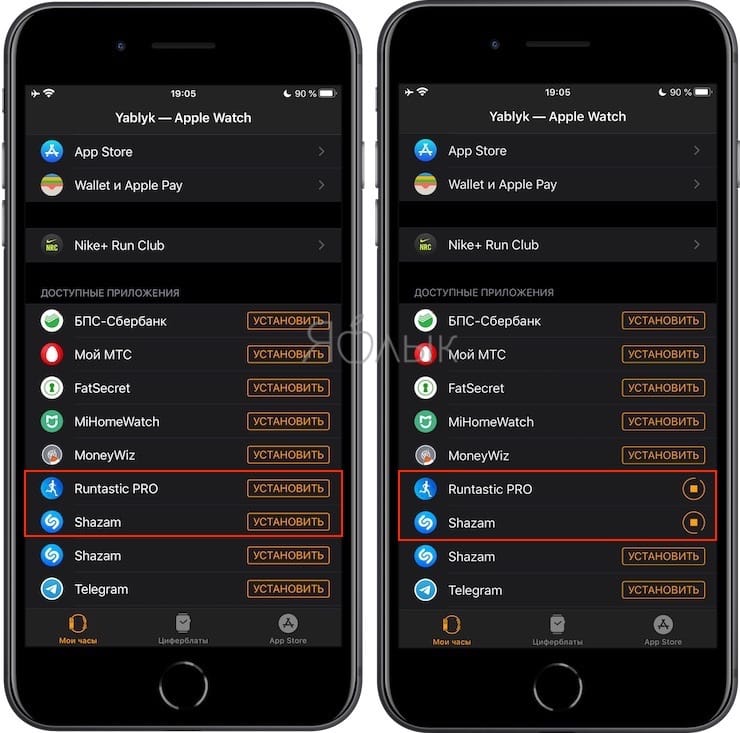

В случае, если вы ранее уже устанавливали приложение, но позднее отключили его отображение на Apple Watch, нажмите на название программы в разделе «Установлено на Apple Watch». На открывшемся экране установите переключатель «Показ на Apple Watch» в положение Включено. Это вернет отображение приложения на часах.
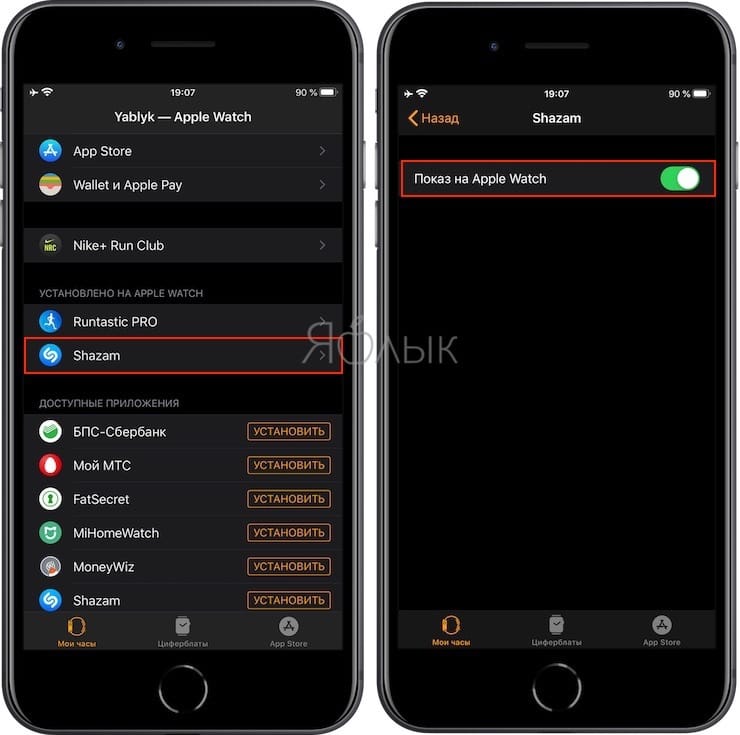
Если вы решите удалить это приложение, то всегда установить переключатель в положение Выключено. При этом приложение удалится и не будет отображаться на Apple Watch.
Как установить новое приложение на Apple Watch
1. Откройте приложение «Watch» на iPhone, с которыми связаны Apple Watch.
2. Перейдите на вкладку App Store.
3. Выберите приложение, которое вы хотите скачать. Магазин приложений для Apple Watch работает так же, как и обычный App Store на iOS, с управляемыми коллекциями, функциональными приложениями и возможностями поиска программного обеспечения, специально разработанного для работы с Apple Watch.
4. На странице приложения нажмите кнопку «Загрузить» (для бесплатных приложений) или «Купить» (для платных приложений), чтобы загрузить выбранный вариант.
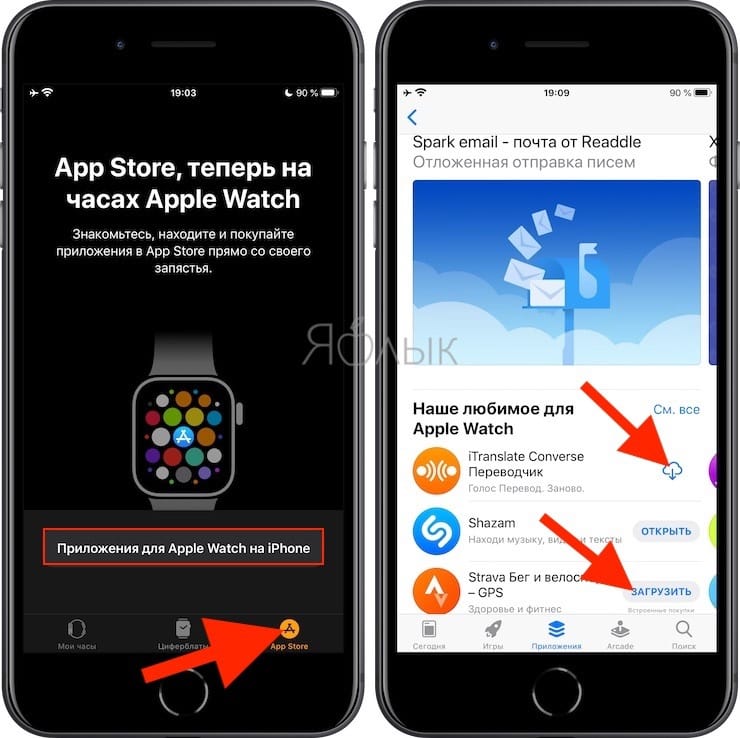
После загрузки программы на iPhone значок нового приложения появится на главном экране Apple Watch.
Как удалять приложения на Apple Watch
Фирменные (стандартные) приложения на Apple Watch устанавливаются автоматически (так же как и на iPhone и iPad). К сожалению, Apple запрещает их удалять, в отличие от ПО установленного пользователем из App Store.
Поэтому если у вас возникла необходимость освободить побольше места на часах, удалять можно будет только личные данные и ПО.
Как удалить приложение прямо на Apple Watch
Вам необязательно брать в руки свой iPhone, если вы хотите удалить приложение с Apple Watch. Вы можете удалять приложения прямо на часах так же, как вы удаляете приложения с iPhone.
1. Нажмите на колесико Digital Crown чтобы открыть главный экран Apple Watch.
2. Нажмите и удерживайте иконку приложения, которое вы собираетесь удалить, до тех пор пока значок не начнет «покачиваться».
3. Тапните по выбранному приложению – появится кнопка «×» рядом с иконкой. Напоминаем, для удаления доступны только сторонние приложения.

4. Нажмите на «×» и подтвердите удаление, нажав на кнопку «Удалить приложение».

В своем желании опробовать множество различных приложений для Apple Watch пользователи загружают на устройство десятки, если не сотни, по сути ненужных средств, которые затем предстоит удалить. Однако с процессом удаления у многих возникают проблемы. Решить их поможет эта инструкция, в которой мы описываем два разных способа удаления приложений из памяти Apple Watch.
Как удалять приложения с Apple Watch через интерфейс часов?
Шаг 1. Вернитесь на главный экран интерфейса Apple Watch, нажав на колесо Digital Crown
Шаг 2. Нажмите на иконку приложения, которое хотите удались и удерживайте палец до тех пор, пока интерфейс не начнет дрожать, ровно так же как и при удалении приложений на iPhone или iPad

Шаг 3. Еще раз нажмите на приложение, которое необходимо удалить из памяти Apple Watch, для того чтобы рядом с иконкой появилась кнопка «Х»
Шаг 4. Нажмите на кнопку «Х», после чего подтвердите удаление
Как удалять приложения с Apple Watch через интерфейс iPhone?
Шаг 1. Запустите приложение Apple Watch на своем iPhone
Шаг 2. Перейдите во вкладку My Watch
Шаг 3. Выберите приложение, которое необходимо удалить с Apple Watch
Шаг 4. Деактивируйте переключатель Show App
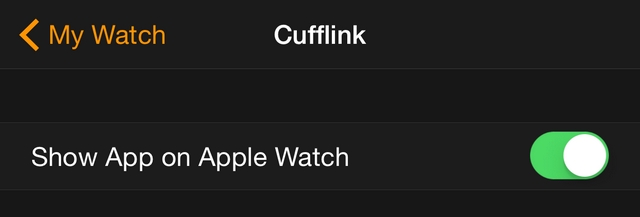
Как видите, оба способа весьма удобны — первый, в случае если вам необходимо удалить лишь одно-два приложения, а второй, если удалить требуется целый список средств, загруженных на устройство для ознакомления.
Чрезвычайно трепетное отношение Apple к своим продуктам привело к тому, что долгое время пользователи не могли удалять со своих устройств предустановленные приложения. В результате на протяжении многих лет они занимали драгоценное пространство на диске и раздражали владельца своим присутствием. Эта проблема была характерна для всех устройств Apple без исключения, но если на Mac, где памяти, как правило, больше, чем в мобильных устройствах, с этим еще можно смириться, то на Apple Watch – уже вряд ли. К счастью, наконец это поняли и в Купертино.
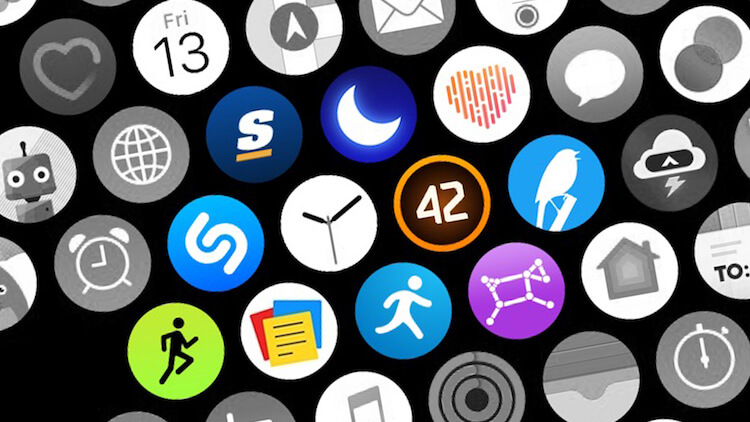
В третьей бета-версии watchOS 6, которая вышла во вторник, 2 июля, появилась возможность удалять штатные приложения из памяти Apple Watch. На данный момент Apple позволяет удалить не все предустановленное ПО, а только его часть, но и это можно считать своеобразной победой.
Как удалить приложения из watchOS
При этом не исключено, что с выходом финальной версии watchOS 6 осенью этого года существующие ограничения будут сняты и пользователям позволят удалять вообще все приложения, кроме, само собой, ключевых системных утилит.
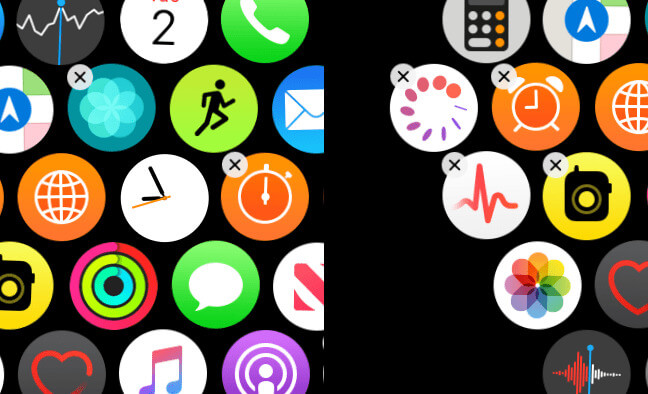
Чтобы удалить штатное приложение на watchOS 6, необходимо перейти к рабочему столу со всеми установленными программами, приложить палец к любой из них и, удерживая, дождаться, пока над ними не появится крестик. Нажмите на этот крестик и удалите предустановленное приложение, которое мешает вам, или просто не нужно.
Удалить можно приложения таймер, секундомер, секундомер, дыхание, рация, ЭКГ и некоторые другие. Правда, не совсем понятно, по какому критерию Apple отбирала программы, которые подлежат удалению. В конце концов, было бы неплохо иметь возможность удалить приложения Apple News, почта и, скажем, Apple Maps.
Как восстановить удаленные приложения на Apple Watch
Если после удаления приложения вы поняли, что его функциональности вам все-таки не достает, вы всегда сможете восстановить его. Для этого необходимо перейти в App Store, который появился в watchOS 6, найти нужную программу и загрузить ее повторно.
Читайте также:


